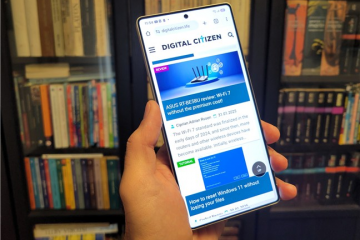Możesz dodać przyciski do paska narzędzi Google Chrome w przypadku różnych wbudowanych funkcji i narzędzi, takich jak menedżer haseł, wyszukiwanie soczewek Google, tłumaczenie, tryb czytania, narzędzia programistów, wysyłanie na urządzenia, Lista czytania i więcej. Ułatwia to dostęp do tych narzędzi, akcji i funkcji, eliminując potrzebę otwarcia menu opcji lub zakładki Ustawienia. Na przykład, jeśli często usuwasz swoją historię przeglądania lub drukujesz dokumenty, możesz dodać te przyciski do paska narzędzi, aby uzyskać szybki i łatwy dostęp.
W tym szybkim i prostym samouczku pozwól, że pokażę, jak dostosować Przeglądarka Chrome, aby dodać przyciski do paska narzędzi. Zacznijmy.
Zanim zaczniesz podążać za tym samouczkiem, powinieneś używać Chrome V133.0.6943.59 lub nowszy. Możesz sprawdzić wersję przeglądarki Chrome, klikając ikonę trzech kropek w prawym górnym rogu i wybierając „Pomoc”> „O Chrome”.
Dodaj przyciski do Google Chrome’s Toolar
Kliknij najpierw, kliknij Ikona trzy kropki w prawym górnym rogu i wybierz opcję „ więcej narzędzi “> „ dostosuj Chrome “. Ta opcja pozwala dostosowywać wygląd Chrome i więcej.
pojawi się nowy pasek boczny. Na tym pasku bocznym kliknij opcję „ narzędzi “.

then, Włącz przełączanie dla każdego przycisk, którą chcesz dodać do paska narzędzi.
zobaczysz nowo dodane przyciski obok paska adresu na pasku narzędzi. W razie potrzeby możesz zmienić Pozycje przycisków, przeciągając je do nowych pozycji.
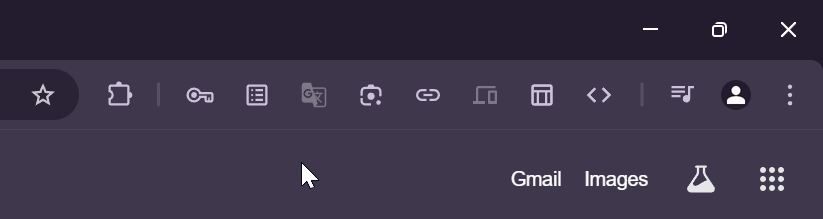
To wszystko jest proste dodawanie przycisków do paska narzędzi Chrome. Nie tylko sprawia, że użycie ulubionego lub ulubionego lub ulubionego Najbardziej używane funkcje łatwe, ale także dodaje trochę personalizacji do przeglądarki.
Jeśli masz jakieś pytania lub potrzebujesz pomocy, komentarz poniżej. Z przyjemnością pomogę.